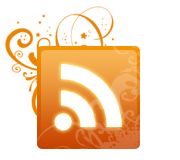ActionBarSherlock – Удобная реализация UI-паттерна ActionBar для Android-приложений – Часть II
Это вторая часть рассказа о библиотеке ActionBar Sherlock, реализующей UI-паттерн ActionBar для Android-приложений, а также еще ряд дополнительных возможностей. В этой части речь пойдет о том, как можно реализовать навигацию в приложении с использованием ActionBar и какие для этого есть возможности в ActionBar Sherlock.
Кастомная навигация
В ActionBar Sherlock есть возможность разместить свой View внутри ActionBar и использовать его для навигации. Так, например, можно разместить RadioGroup и при нажатии на RadioButton внутри нее переходить на нужную страницу в UI.
Пример такого XML-файла для контрола навигации ниже:
В коде Activity необходимо вызвать метод getSupportActionBar().setCustomView() и нужній контрол будет размещен в ActionBar.
public class ActionBarSherlockTestActivity extends SherlockActivity {
static final int [] pages = {
R.layout.page_a,
R.layout.page_b
};
private void setPage(int page_index) {
setContentView(pages[page_index]);
}
@Override
public void onCreate(Bundle savedInstanceState) {
setTheme(R.style.Theme_Sherlock);
super.onCreate(savedInstanceState);
View customNav = getLayoutInflater().inflate(R.layout.cusom_navigation, null);
((RadioGroup)customNav.findViewById(R.id.radio_nav)).setOnCheckedChangeListener(new OnCheckedChangeListener() {
public void onCheckedChanged(RadioGroup group, int checkedId) {
int page_index = checkedId == R.id.nav_page_a ? 0 : 1;
setPage(page_index);
}
});
getSupportActionBar().setCustomView(customNav);
getSupportActionBar().setDisplayShowCustomEnabled(true);
setPage(0);
}
}
На вид получится так:

Вкладки (Tabs)
Возможность работы с вкладками сама по себе очень полезна для отображения ограниченного количества страниц в интерфейсе пользователя (напомню что “ограниченное количество страниц”, согласно UI Design Guidelines это максимум 4 страницы).
Для того, чтобы иметь возможность отображать вкладки в ActionBar нужно указать для ActionBar режим NAVIGATION_MODE_TABS. Делается это посредством метода getSupportActionBar().setNavigationMode(). Затем нужно создать нужное количество объектов Tab с помощью getSupportActionBar().newTab(), заполнить в них информацию о вкладке (например заголовок и listener) и добавить в ActionBar с помощью getSupportActionBar().addTab(tab):
public class TabNavigation extends SherlockActivity i
mplements ActionBar.TabListener {
private TextView mSelected;
@Override
public void onCreate(Bundle savedInstanceState) {
...
setContentView(R.layout.tab_navigation);
mSelected = (TextView)findViewById(R.id.text);
getSupportActionBar().setNavigationMode(
ActionBar.NAVIGATION_MODE_TABS);
for (int i = 1; i <= 3; i++) {
ActionBar.Tab tab = getSupportActionBar().newTab();
tab.setText("Tab " + i);
tab.setTabListener(this);
getSupportActionBar().addTab(tab);
}
}
@Override
public void onTabReselected(Tab tab, FragmentTransaction transaction) {
}
@Override
public void onTabSelected(Tab tab, FragmentTransaction transaction) {
mSelected.setText("Selected: " + tab.getText());
}
@Override
public void onTabUnselected(Tab tab, FragmentTransaction transaction) {
}
}
В listener’е можно получать уведомления о переходе на вкладку и выходе с вкладки.
По поводу же смены layout’а, то этот функционал надо реализовывать самостоятельно.
Очень полезной является возможность отображать вкладки второй строкой в ActionBar в портретном режиме и встраивать их в ActionBar в ландшафтном режиме для экономии места.


Навигация списком
Навигацию с помощью выпадающего списка есть смысл использовать для переходов между страницами, когда их больше 4х. Для того, чтобы с помощью ActionBar Sherlock реализовать выпадающий список в ActionBar нужно сделать следующее:
- Указать Navigation Mode равным
NAVIGATION_MODE_LIST - Установить адаптер с элементами навигации и listener для получения сообщений о навигации с помощью
getSupportActionBar().setListNavigationCallbacks()
В коде это будет выглядеть как-то так:
public class ListNavigation extends SherlockActivity
implements ActionBar.OnNavigationListener {
private TextView mSelected;
private String[] mLocations;
@Override
public void onCreate(Bundle savedInstanceState) {
setTheme(SampleList.THEME); //Used for theme switching in samples
super.onCreate(savedInstanceState);
setContentView(R.layout.list_navigation);
mSelected = (TextView)findViewById(R.id.text);
mLocations = getResources().getStringArray(R.array.locations);
Context context = getSupportActionBar().getThemedContext();
ArrayAdapter list = ArrayAdapter.createFromResource(
context, R.array.locations, R.layout.sherlock_spinner_item);
list.setDropDownViewResource(R.layout.sherlock_spinner_dropdown_item);
getSupportActionBar().setNavigationMode(ActionBar.NAVIGATION_MODE_LIST);
getSupportActionBar().setListNavigationCallbacks(list, this);
}
@Override
public boolean onNavigationItemSelected(int itemPosition, long itemId) {
mSelected.setText("Selected: " + mLocations[itemPosition]);
return true;
}
}
Визуально все это выглядит так:

Функционал по смене лайаута надо тоже реализовывать руками.
Кнопка возврата
Есть также возможность отображения кнопки возврата в предыдущую activity в левой части ActionBar. Для этого использается метод getSupportActionBar().setDisplayHomeAsUpEnabled(). В результате получаем такой внешний вид ActionBar:

Исходный код всех примеров можно скачать вместе с дистрибутивом библиотеки. Примеры, которые идут в поставке покрывают абсолютно все аспекты использования ActionBar Sherlock и, хотя не блещут элегантностью и богатством реализации дополнительных фич, не связанных с API самой библиотеки, позволяют понять что и как можно использовать в своем приложении.
Еще интересные посты о программировании для мобильных устройств:
No Comments
Make A CommentNo comments yet.
Comments RSS Feed TrackBack URL